电脑版115网盘为文件添加标签的方法
时间:2023-10-08 15:49:44作者:极光下载站人气:40
115网盘是不少小伙伴用来存储文件内容的软件,在该网盘中可以选择将本地中的文件上传添加到115网盘中进行备份,此外,在115网盘中有一个标签的功能,我们可以通过该标签功能将其中上传的文件进行添加相应的标签,这样可以方便自己查看,比如可以添加工作标签、个人标签以及学习标签或者是自己的隐私标签等,都是可以进行添加的,给文件进行标签的添加,其操作方法十分的简单,下方是关于如何使用电脑版115网盘为文件添加标签的具体操作方法,如果你需要的情况下可以看看方法教程,希望对大家有所帮助。
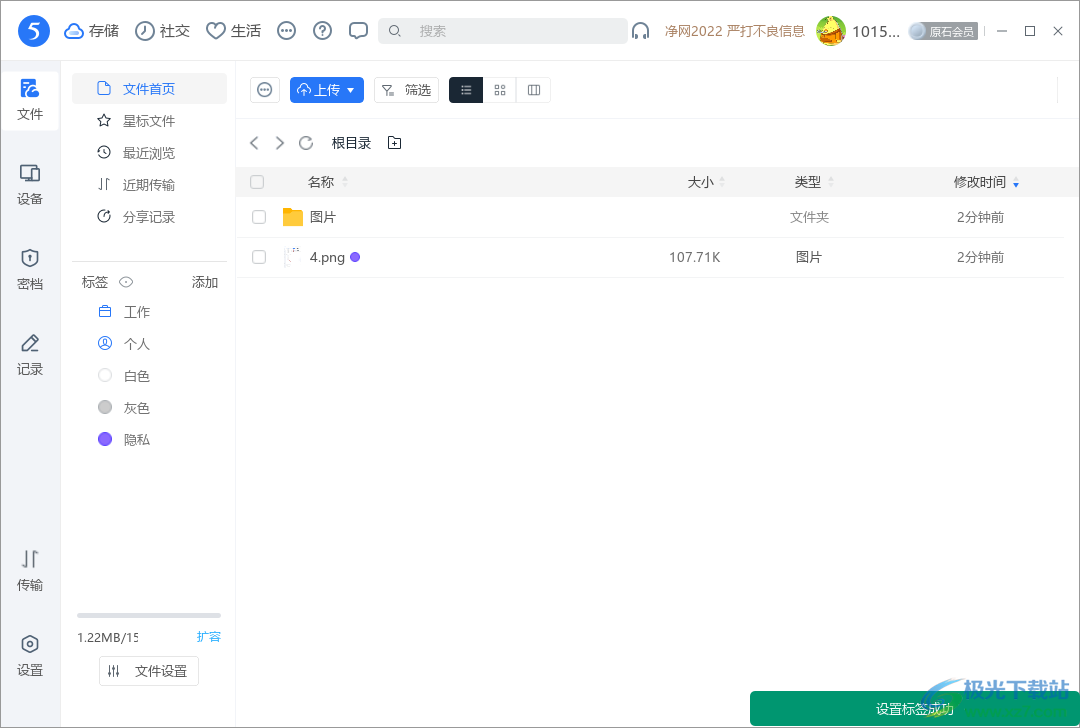
方法步骤
1.首先我们需要进入到115网盘中,然后在页面的左侧位置可以看到有标签功能。
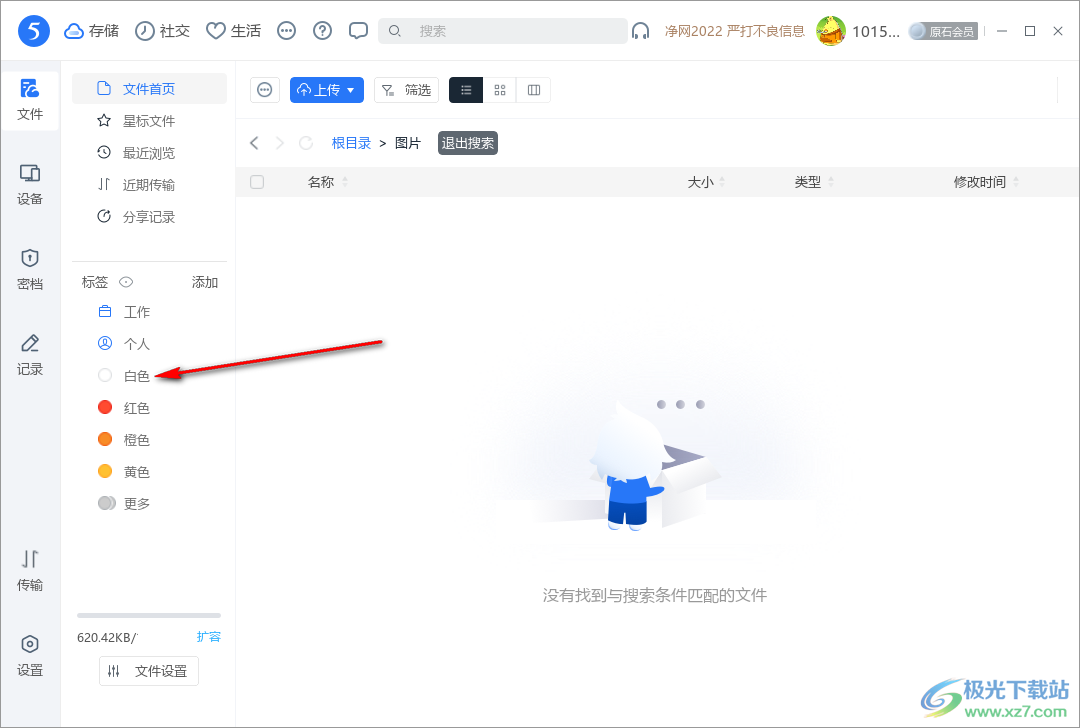
2.将左侧标签的旁边的【添加】按钮进行点击一下,进行标签的添加。
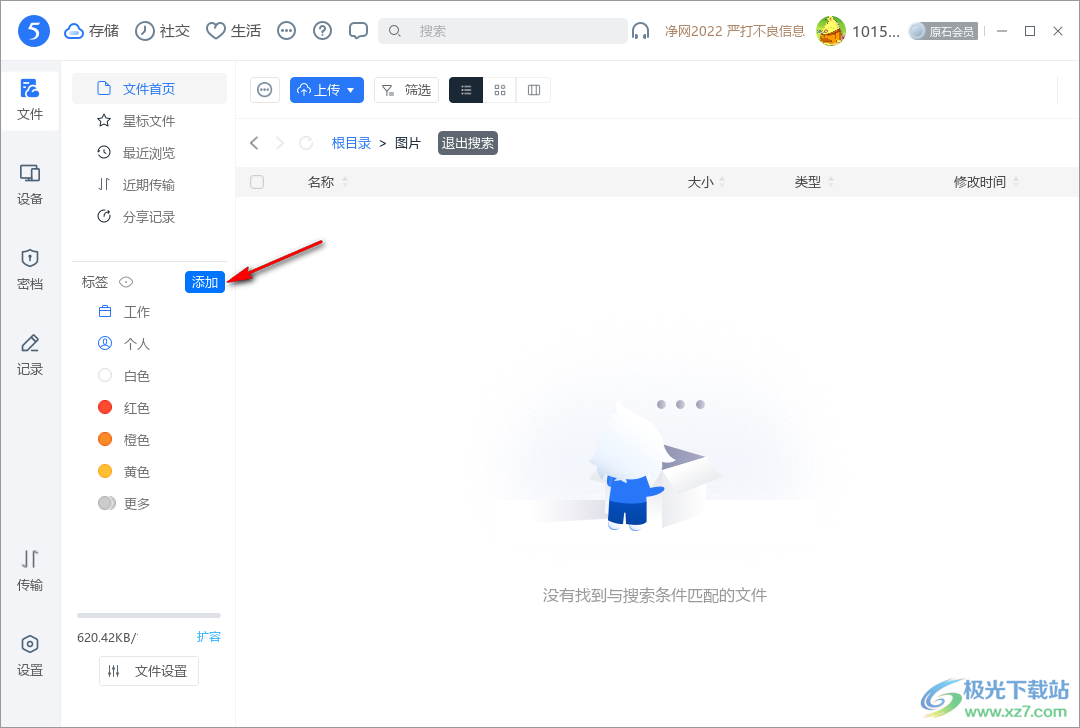
3.在打开的增加标签的窗口中,输入自己需要进行添加的标签的名称,然后选择一个颜色,之后点击确定按钮。
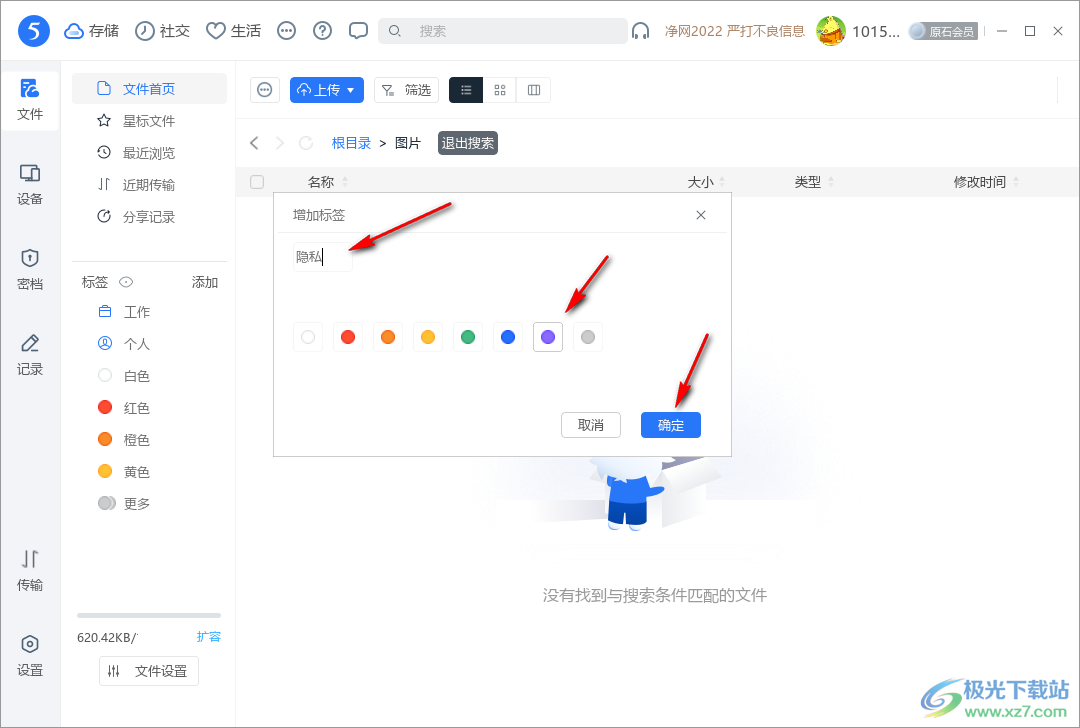
4.完成之后,找到其中自己需要进行标签添加的文件,将该文件进行右键点击一下,之后在旁边会出现一个菜单选项,如图所示。
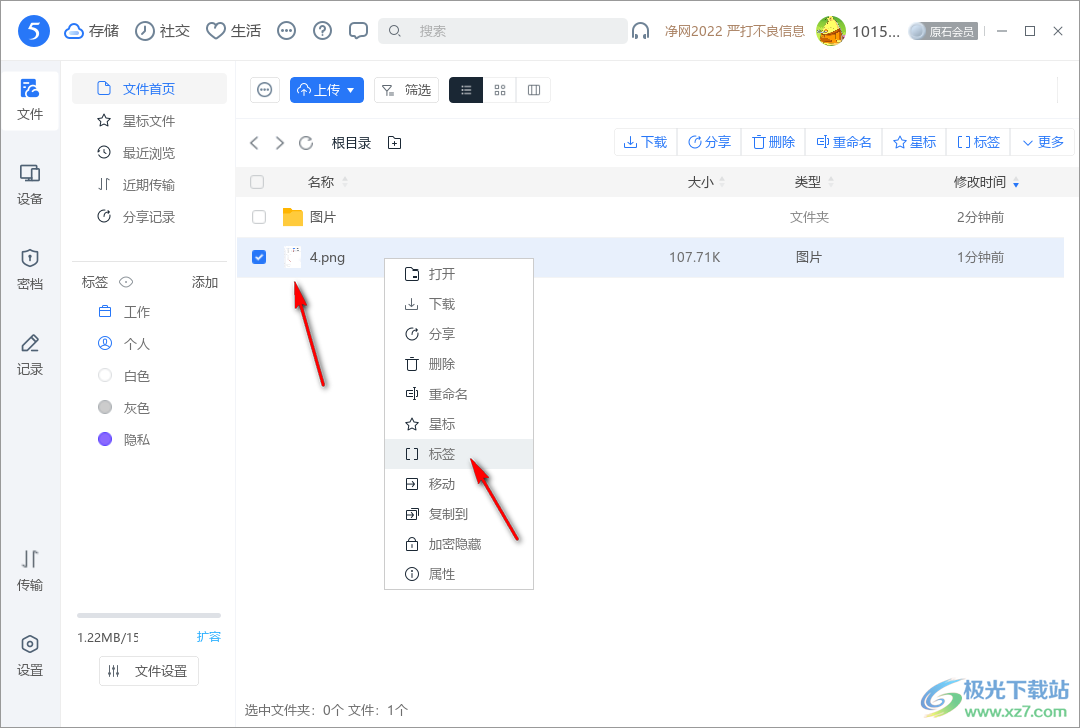
5.随后,在打开的窗口中,就可以选择刚刚自己设置的标签,选中之后点击确定按钮。
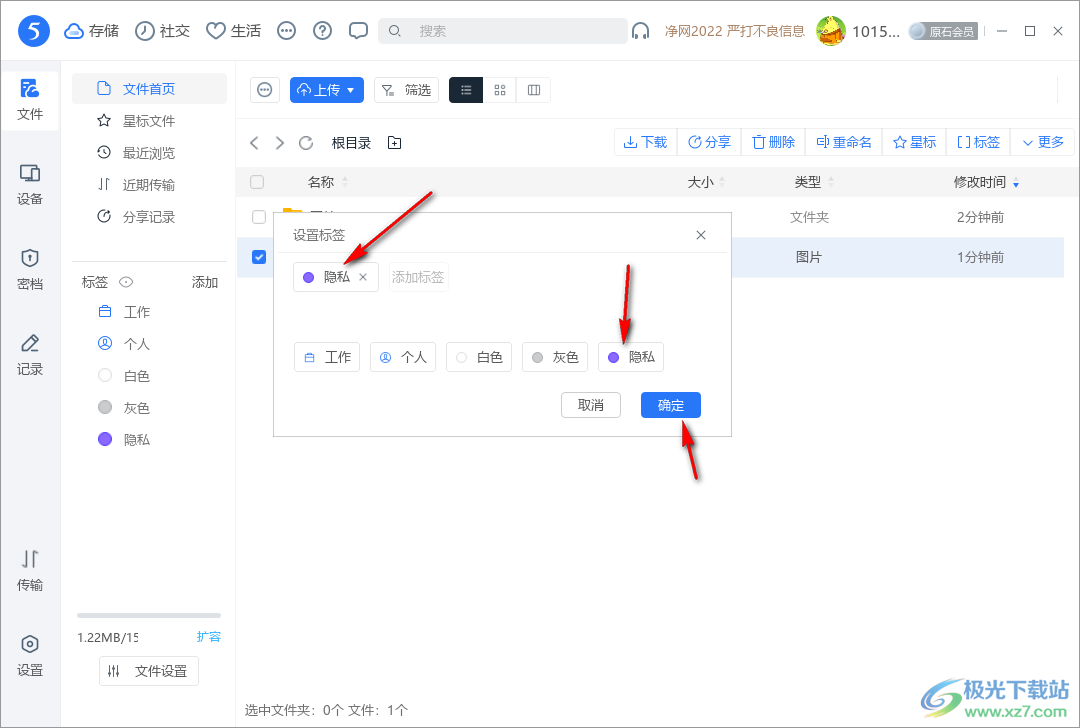
6.返回到页面中,可以看到该文件旁边有一个蓝色的标签图标,如图所示。
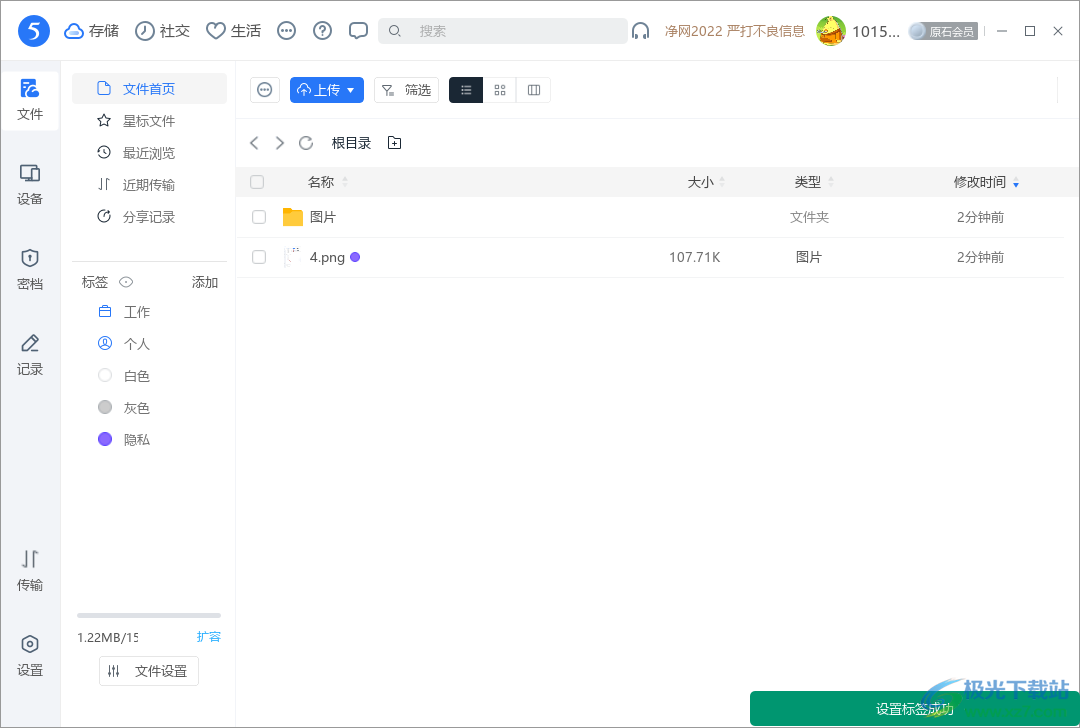
以上就是关于如何使用电脑版115网盘给文件添加标签的具体操作方法,在115网盘中提供的标签功能是十分实用的,可以任何类型的文件添加相应的标签,添加好标签之后,那么自己在查看文件的过程中就会很方便的查找,感兴趣的话可以操作试试。
相关推荐
相关下载
热门阅览
- 1百度网盘分享密码暴力破解方法,怎么破解百度网盘加密链接
- 2keyshot6破解安装步骤-keyshot6破解安装教程
- 3apktool手机版使用教程-apktool使用方法
- 4mac版steam怎么设置中文 steam mac版设置中文教程
- 5抖音推荐怎么设置页面?抖音推荐界面重新设置教程
- 6电脑怎么开启VT 如何开启VT的详细教程!
- 7掌上英雄联盟怎么注销账号?掌上英雄联盟怎么退出登录
- 8rar文件怎么打开?如何打开rar格式文件
- 9掌上wegame怎么查别人战绩?掌上wegame怎么看别人英雄联盟战绩
- 10qq邮箱格式怎么写?qq邮箱格式是什么样的以及注册英文邮箱的方法
- 11怎么安装会声会影x7?会声会影x7安装教程
- 12Word文档中轻松实现两行对齐?word文档两行文字怎么对齐?

网友评论